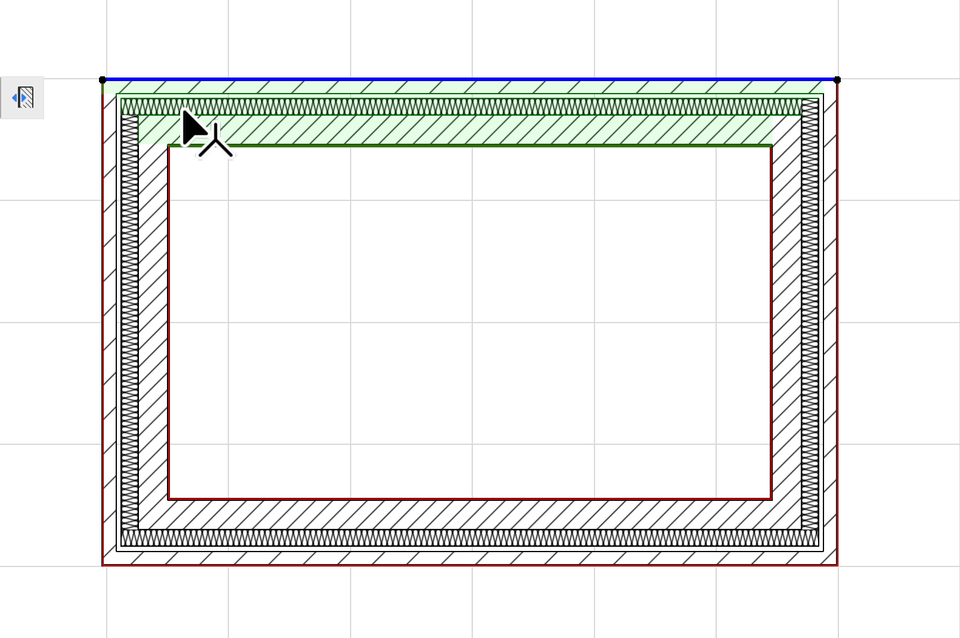Bedienungshilfen für den ersten Start
Archicad Bedienung
Zoomen
- Mausrad drehen um im Modell heran oder heraus zu zoomenoder
- die Taste
 auf der Tastatur nutzen
auf der Tastatur nutzen
Mit Doppelklick auf das Mausrad zoomst du auf alle vorhanden Elemente im Projekt.
Hierfür kannst du auch command 0 (Mac) oder strg 0 (Win) verwenden.
Pan/ Zeichenbereich schieben
Mausrad gedrückt halten und gleichzeitig die Maus schieben
Wechseln von 2D- und 3D-Perspektive

+

Drücke die Tastaturkombination und gelange in die allgemeine Perspektive, um dein Modell im 3D-Modus mit allen Geschossen zu betrachten.

+

Drücke die Tastaturkombination und gelange wieder in die Grundrissdarstellung.


Rotieren / Orbit
Um in der Perspektive um dein Modell zu rotieren, hältst du gleichzeitig <SHIFT/Umsch> gedrückt und schiebst dieMaus mit gedrücktem Mausrad.

+

Oder du nutzt das Symbol unten links von der Zeichenfläche, namens <Orbit>. Das ist solange aktiv bis du es über <ESC> deaktivierst.

Tabs

Für die verschiedenen Darstellungen, wie z.B. Grundriss, Ansicht, Schnitt, Layout, Perspektive etc., öffnet sich jeweils ein Tab. Direkt über der Zeichenfläche findest du die Reiter aneinandergereiht. Mittels der Tabs kannst du auch zwischen der 2D- und 3D-Perspektive wechseln.
Hinweis: Der Tab für die allgemeine Perspektive öffnet sich immer das zuletzt berechnete Modell.
Aktualisiere die Perspektive mit

+

oder
über >Ansicht > Aufbau > Neu aufbauen = Shortcut:

+

Pfeil

Der Pfeil ist die allgemeine Auswahl und aktiviert Elemente. Du findest ihn im Werkzeugkasten an oberster Stelle.

Die Taste <ESC> beendet laufende Befehle und löst automatisch den Pfeil aus.
Schieben
Um ein Element zu verschieben gibt es mehrere Möglichkeiten.
 + E Tastaturkürzel drücken
+ E Tastaturkürzel drücken- Befehl in der Menüzeile unter > Bearbeiten > Bewegen > Verschieben
- nutzen der PET-Palette im aktiven Element
3D-Rundgang
Für ein realistischen Durchgang beispielsweise durch die Räume deines Gebäudes -ähnlich wie im Videospiel – eignet sich der 3D-Rundgang. Du erkennst das Symbol an einem keinen Männchen unten links an der Zeichenfläche.

Hinweise und Bilder stammen aus ARCHICAD 23. Andere Versionen können abweichen.
Autor: Janine Danisch